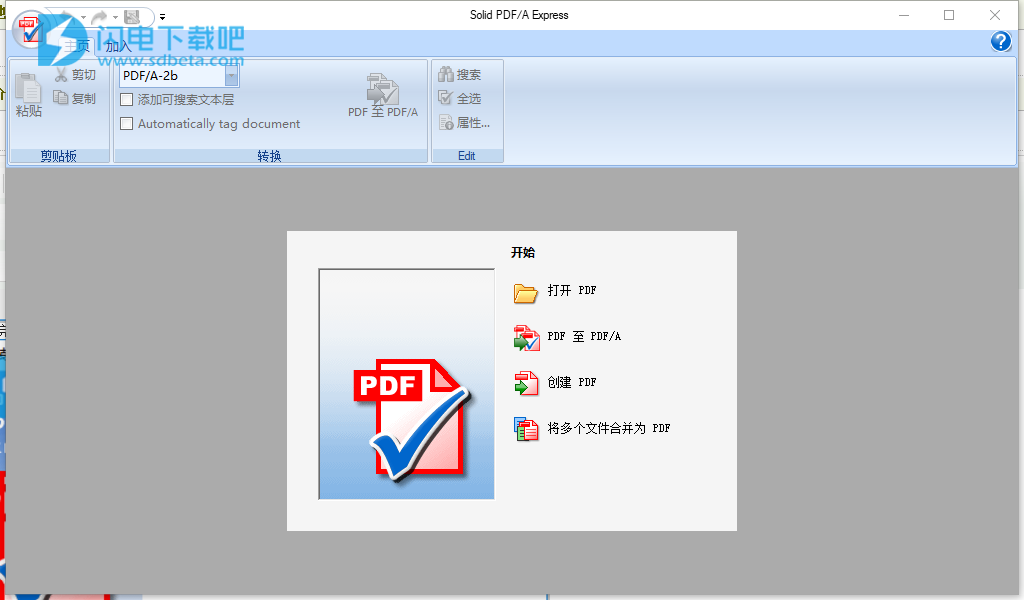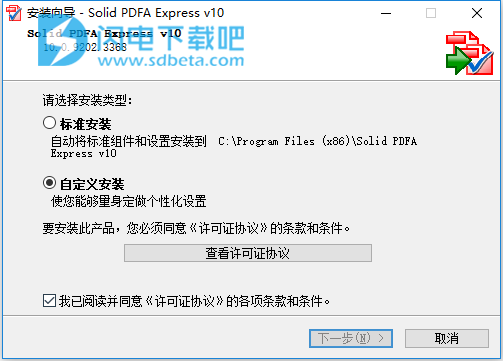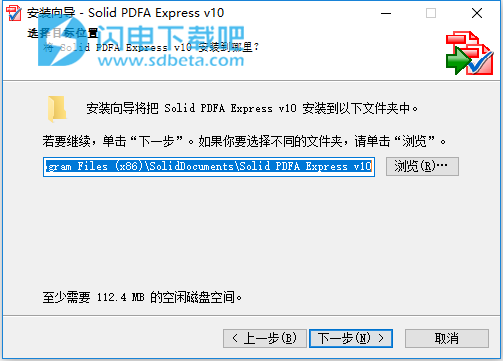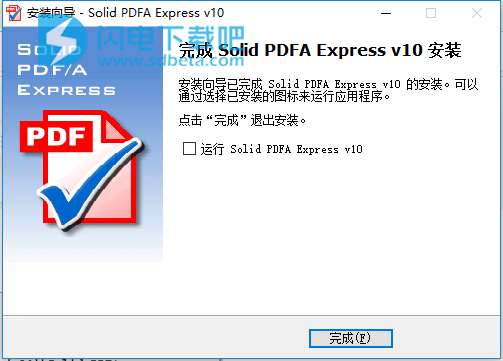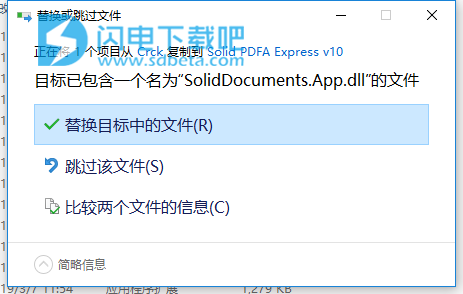Solid PDF/A Express破解版是一款功能强大的PDF /用于存档的创建,转换和验证软件。支持打开PDF、PDF 至PDF/A、创建PDF、将多个文件合并为PDP等操作, Solid Documents提供PDF文档转换和PDF / A归档解决方案,将现有的普通或图像PDF文件转换为完全可搜索的ISO 19005-1,ISO 19005-2和ISO 19005-3兼容的可存档文档。可验证现有PDF文档的ISO 19005-1,ISO 19005-2和ISO 19005-3合规性并修复常见问题。界面简单直观,支持设置PDF权限,密码保护您的PDF文件,您可以限制谁可以查看,编辑,复制,打印或向文档添加注释。安装包中含破解文件,有需要的朋友不要错过了!
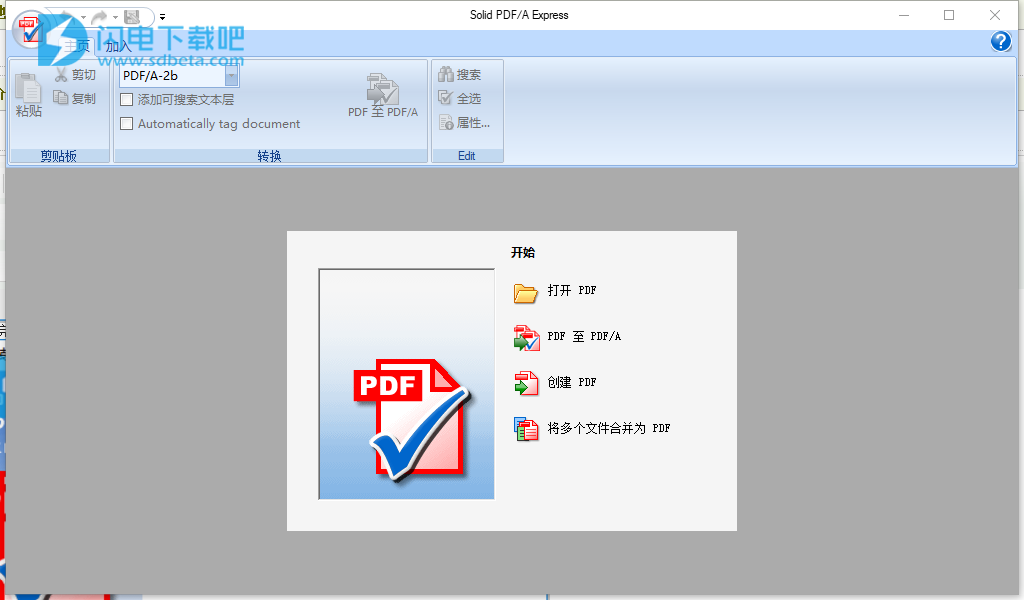
安装破解教程
1、在本站下载并解压,得到solidpdfaexpress.exe安装程序和crck破解文件夹
2、双击solidpdfaexpress.exe运行,如图所示,选择自定义安装,勾选许可协议选项,点击下一步
3、选择软件安装路径,点击下一步
4、安装完成,去勾选运行选项,退出向导
5、将crck破解文件夹中的SolidDocuments.App.dll复制到安装目录中,点击替换目标中的文件
6、 - 使用防火墙阻止呼叫回家。删除/解锁所有试用限制。 无需输入任何信息即可将其解锁。
软件特色
1、PDF到Word转换器。
将PDF文件转换为Word文档以便于编辑。
2、PDF到PDF / A转换器。
将现有的普通或图像PDF文件转换为完全可搜索的ISO 19005-1和ISO 19005-2兼容的可存档文档。
3、扫描到Word。
使用Solid OCR直接从纸张扫描到格式良好,可编辑的Word文档。
4、扫描到PDF。
将纸质文档扫描为可存档的PDF / A文档。 可以通过OCR文本层进行搜索。
5、设置PDF权限。
控制哪些用户可以阅读,打印,编辑,复制或评论您的PDF文件。
软件功能
一、档案使用PDF / A:
1、PDF到PDF / A转换器。 将现有的普通或图像PDF文件转换为完全可搜索的ISO 19005-1和ISO 19005-2兼容的可存档文档。
2、验证PDF / A. 验证现有PDF文档的ISO 19005-1和ISO 19005-2合规性并修复常见问题。
二、PDF创作:
1、扫描到PDF。 将纸质文档扫描为可存档的PDF / A文档。可以通过OCR文本层进行搜索。
2、结合。 将多个文档合并为一个PDF文件。合并PDF文件。
3、密码保护您的PDF。 您可以限制谁可以查看,编辑,复制,打印或向文档添加注释。
4、设置PDF权限。 控制哪些用户可以阅读,打印,编辑,复制或评论您的PDF文件。
三、高级文档重建:
1、质量转换。 无需浪费时间重新格式化和重新处理转换后的Word文件。
2、固体OCR。 13种语言的高质量光学字符识别,用于将扫描页面重建为可编辑文档。
3、重新排列页面。 使用拖放操作重新排列文件中的页面顺序或多个文件之间的页面顺序,以允许选择性转换。
使用教程
一、将PDF文件转换为PDF / A兼容文件的步骤
从“开始”菜单屏幕中选择PDF到PDF / A.
选择要转换的PDF文件。
选择转换文件时要使用的合规性级别。
从主功能区菜单中单击PDF到PDF / A以保存和转换文件。
二、验证PDF / A文件的步骤
从“开始”菜单中选择“打开PDF”。
选择要打开的PDF文件。
单击左侧面板中的“勾选”PDF / A合规性按钮。
选择要验证文件的PDF / A验证类型,然后单击“分析”。
将显示分析结果。
三、将多个PDF文件合并到单个文件的步骤
从“开始”菜单中选择“将文件合并为PDF”。
选择要组合的文件。
单击“合并文件”。
这些文件现在将组合并作为单个PDF文件加载到应用程序窗口中。您可以在保存完成的PDF文件之前重新排列/删除页面。
四、密码保护文件的步骤
从“开始”菜单中选择“打开PDF”。
选择并打开PDF文件。
从主文件菜单中选择属性。
从“对话框”框中选择“安全”选项卡。
然后单击“更改安全设置”。
从下拉菜单中选择所需的加密级别。
输入用户密码。重复密码并确保出现绿色勾号以确认它们匹配。
然后单击“确定”返回PDF文件。
需要保存对PDF文件的更改。从主文件菜单中选择保存。
挂锁现在将出现在左侧面板中。单击此按钮可查看该文件的安全设置。